一、docker安装
Docker 官方文档 | Docker Documentation
1.自动安装
wget http://fishros.com/install -O fishros && sudo bash fishros
2.手动安装
2.1. ubuntu安装
1.系统需求
- Ubuntu Jammy 22.04 (LTS)
- Ubuntu Impish 21.10
- Ubuntu Focal 20.04 (LTS)
- Ubuntu Bionic 18.04 (LTS)
Docker Engine is supported on x86_64 (or amd64), armhf, arm64, and s390x architectures.
2.卸载旧版本
sudo apt-get remove docker docker-engine docker.io containerd runc
3.使用仓库安装(也可以使用二进制包安装)
sudo apt-get update
sudo apt-get install \
ca-certificates \
curl \
gnupg \
lsb-release
4.添加 GPG key
curl -fsSL https://download.docker.com/linux/ubuntu/gpg | sudo gpg --dearmor -o /usr/share/keyrings/docker-archive-keyring.gpg
5.添加docker源
echo \
"deb [arch=$(dpkg --print-architecture) signed-by=/usr/share/keyrings/docker-archive-keyring.gpg] https://download.docker.com/linux/ubuntu \
$(lsb_release -cs) stable" | sudo tee /etc/apt/sources.list.d/docker.list > /dev/null
-
安装 Docker Engine
#安装最新docker
sudo apt-get update
sudo apt-get install docker-ce docker-ce-cli containerd.io docker-compose-plugin
#安装指定版本
apt-cache madison docker-ce
udo apt-get install docker-ce=<VERSION_STRING> docker-ce-cli=<VERSION_STRING> containerd.io docker-compose-plugin
7.测试
docker version
sudo docker run hello-world
8.卸载 Docker Engine🔗
//1.Uninstall the Docker Engine, CLI, Containerd, and Docker Compose packages:
sudo apt-get purge docker-ce docker-ce-cli containerd.io docker-compose-plugin
//2.Images, containers, volumes, or customized configuration files on your host are not automatically removed. To delete all images, containers, and volumes:
sudo rm -rf /var/lib/docker
sudo rm -rf /var/lib/containerd
3.docker镜像元
轻量应用服务器 安装 Docker 并配置镜像加速源-最佳实践-文档中心-腾讯云-腾讯云 (tencent.com)
二、docker常用命令
1.命令图
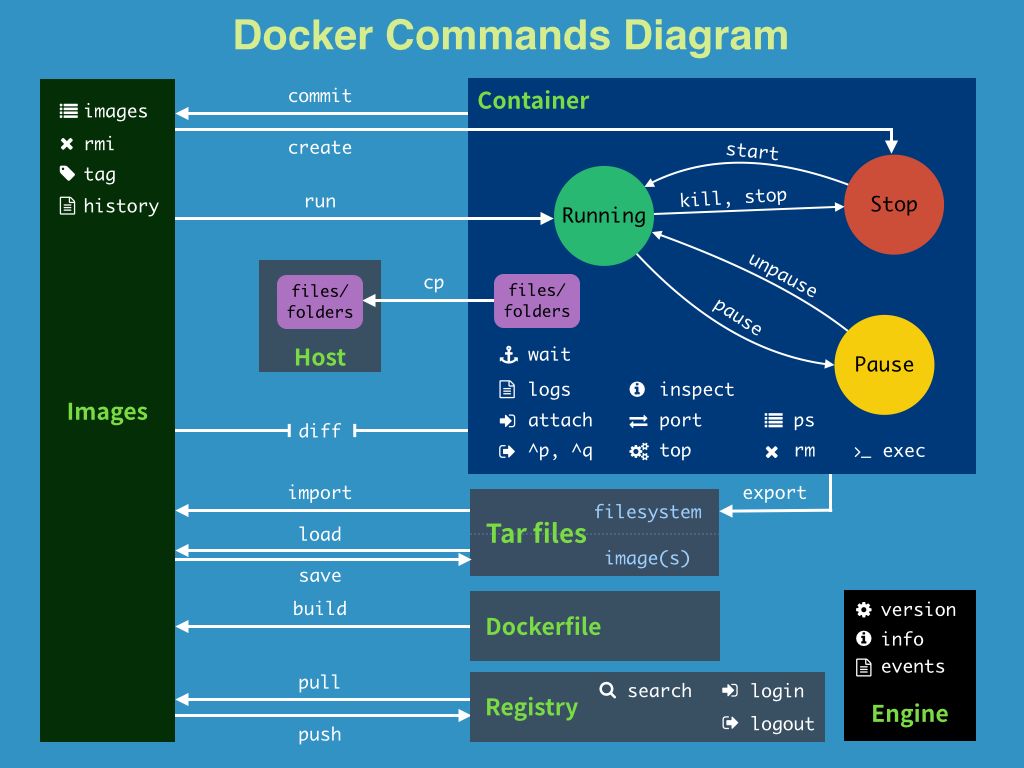
2.docker run流程
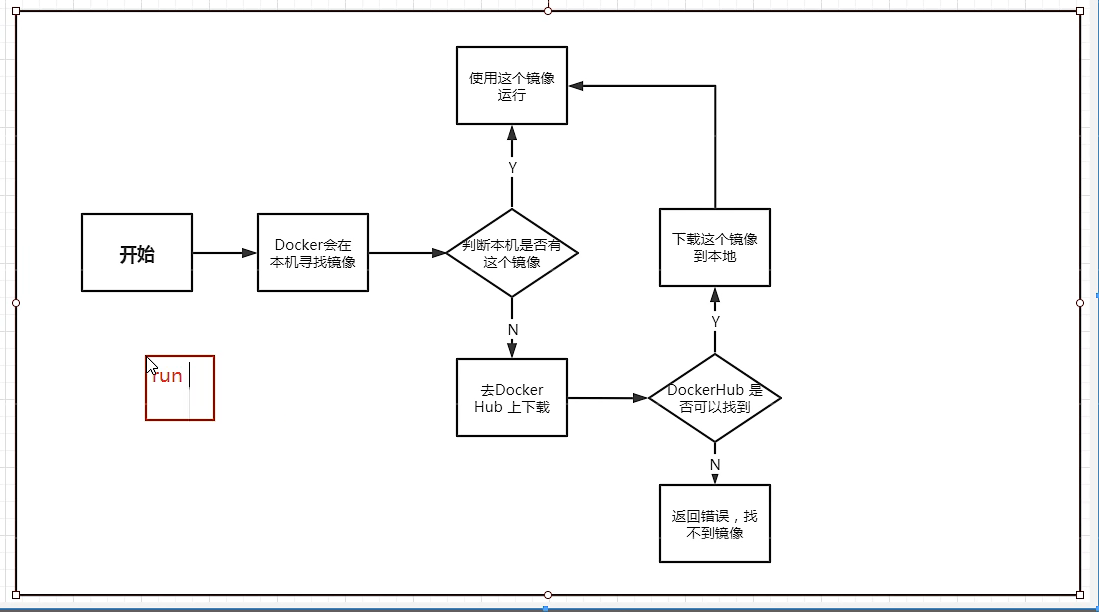
3.docker 命令
3.1 帮助命令
sudo docker version #显示docker版本信息
sudo docker info #显示docker系统信息,包括镜像和容器的数量
docker 命令 --help
3.2 镜像命令
-
查看所有镜像
sudo docker images -a -
搜索镜像
//搜索stars数量大于500的镜像 sudo docker search [镜像名] --filter=STARS=500 -
下载镜像
sudo docker pull [镜像名] sudo docker pull [镜像名]:[版本名] -
删除镜像
sudo docker rmi -f [镜像ID]
3.3 容器命令
-
新建容器并启动
sudo docker run [可选参数] [镜像名] #参数说明 --name='name' 容器的名字 -d 后台交互运行 -it 使用交互方式运行,进入容器查看内容 -P 指定容器的端口 -P 8080:8080 -p 随机指定端口 //启动并进入容器 sudo docker run -it [镜像名] /bin/bash //退出容器 exit #直接容器停止并退出 ctrl+p+q #容器不停止,退出 -
列出容器
//列出所有正在运行中的容器 sudo docker ps //列出所有正在运行中的容器+历史记录 sudo docker ps -a //列出最近创建的前number个的容器 sudo docker ps -a -n=number -
删除容器
//删除停止运行的容器 sudo docker rm [容器id] //删除正在运行的容器 sudo docker rm -f [容器id] //删除所有容器 sudo docker rm -f $(docker ps -aq) -
启动和停止容器
//启动容器 sudo docker start [容器ID] //重启容器 sudo docker restart [容器ID] //停止当前正在运行的容器 sudo docker stop [容器ID] //强制停止容器 sudo docker kill [容器ID]
3.4 常用的其他命令
日志信息
sudo docker logs [容器ID ]
容器进程信息
sudo docker top [容器ID ]
容器元数据
sudo docker inspect [容器ID]
进入正在运行的容器
//进入容器后开启一个新的终端
sudo docker exec -it [容器ID] /bin/bash
//进入容器执行的当前终端
sudo docker attach [容器ID]
copy[容器文件copy到linux系统]
sudo docker cp [容器ID]:/home/chao/demo.txt /home/chao




